戴尔成就5890装win7系统及bios设置教程(支持11代cpu usb驱动)
来源:game773整合
作者:
时间:2024-03-13 09:45
小编:773游戏
戴尔成就 5890系列台式电脑,共推出21款产品,采用的是英特尔 酷睿 11代系列cpu,搭配的是intel B560芯片组主板,所有型号搭配入门级显卡,这是能正常安装win7的提前。戴尔成就 5890默认预装了win10系统,最近有很多网友改了win7后发现进不了系统,由于默认戴尔成就 5890台式机安装win7是无法使用的,除了BIOS中要关闭安全启动外,还要采用win7新机型,要不然安装后USB3.1和集显不能使用,要采用本站的win7新机型才可以,那么戴尔成就 5890台式机怎么装win7呢。我就教大家怎么装戴尔成就 5890台式机装win7的方法和步骤,此次教程建议大家采用uefi+gpt模式引导安装,戴尔机器8代和9代10代 11代cpu不支持传统引导,详细教程如下。 戴尔成就 5890台式机安装win7步骤如下:
一、安装前的准备工作
1、8G左右的U盘,U盘启动盘制作工具(PE特点:1,绝无捆绑任何软件的启动盘。2,支持PE自动修复UEFI+GPT引导。)
2、支持intel 11代cpu的win7系统下载:戴尔win7新机型镜像下载(支持部分intel 11代cpu戴尔机器usb驱动,完美支持win7系统)
戴尔成就 5890台式机安装win7注意事项:
1、目前戴尔成就 5890不支持legacy传统模式安装系统,只支持uefi引导安装64位操作系统。
2、如果是双硬盘,那么我们要将固态硬盘分区改为guid(gpt分区),机械硬盘不用分区,如果两块硬盘都分区为guid,注意调整固态硬盘为第一启动项,第一启动项字样一般为:windows boot manager。
3、需要注意有双硬盘情况,如果从盘带有esp msr以及有其它还原分区Recovery情况下,一定记得将从盘这几个分区干掉,直接选择将主盘快速分区,出现esp msr分区即可安装系统。
4、特别注意戴尔成就 5890台式机采用独显才能安装WIN7,目前i5和i7集显intel uhd 730和intel uhd 750集显驱动暂时没有。目前戴尔成就 5890系列型号都带有独显,所以是成功安装win7的关键。如果没有独显的情况下,安装时按教程中勾选卡LOGO选项,建议乱配时选择老机器。
相关文章:戴尔电脑装win7卡在开机界面:"安装程序正在更新注册设置"怎么办?
二、戴尔成就 5890台式机装win7系统BIOS设置步骤 1、开机一直按F2进入BIOS,进入BIOS界面,如下图所示;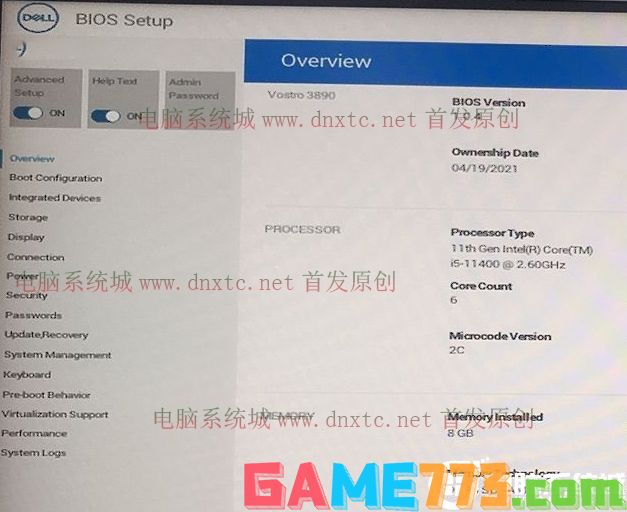 2、切换到Boot Configuration选项,将Secure Boot默认on选项改成off,关闭安全启动,这里安装win7一定关闭安全启动,否则无法启动,如下图所示;
2、切换到Boot Configuration选项,将Secure Boot默认on选项改成off,关闭安全启动,这里安装win7一定关闭安全启动,否则无法启动,如下图所示;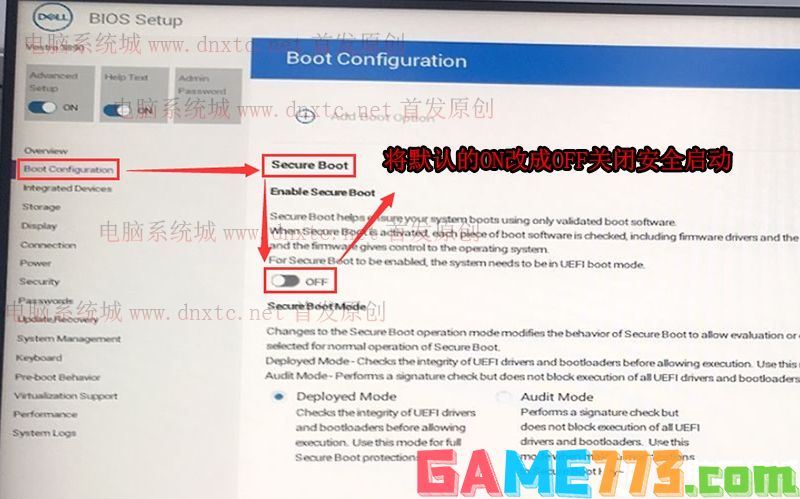 3、切换到Storage选项,如果硬盘模式是raid,将sata operatior硬盘模式改为ahci模式(注意事项:这里一定要改成ahci模式,要不有可能win10 pe无法认别硬盘或者出现安装win7蓝屏情况),改了后选择退出并按F10保存BIOS,如下图所示;
3、切换到Storage选项,如果硬盘模式是raid,将sata operatior硬盘模式改为ahci模式(注意事项:这里一定要改成ahci模式,要不有可能win10 pe无法认别硬盘或者出现安装win7蓝屏情况),改了后选择退出并按F10保存BIOS,如下图所示; 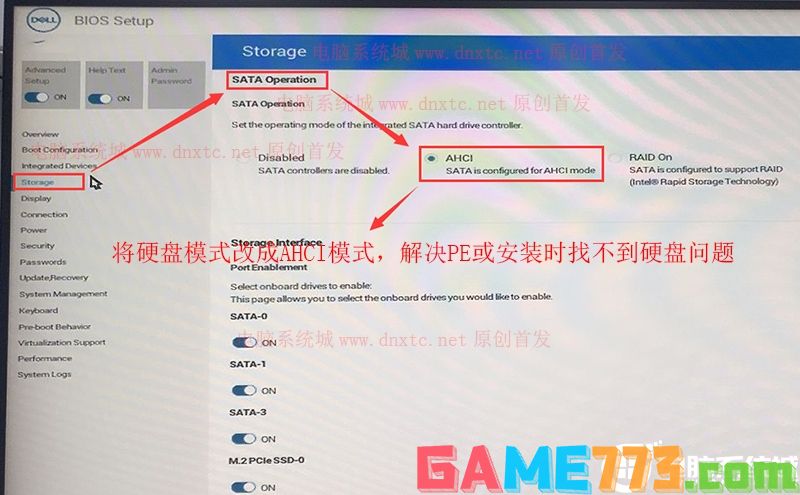
注:戴尔电脑每做一步BIOS更改记得应用一下
4、插入制作好U盘启动盘,重启时不停的按下f12,打开快速引导菜单,选择识别的U盘启动回车从U盘启动,一般是uefi开头的U盘,如下图所示;
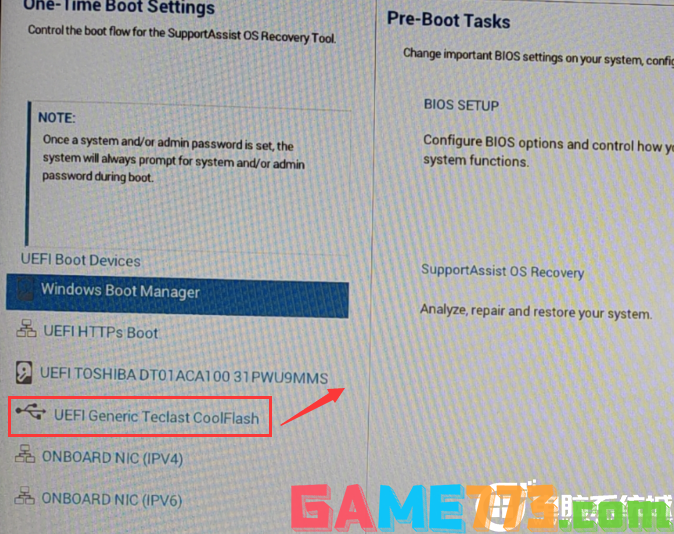
三、戴尔成就 5890台式机分区教程(改硬盘分区格式为guid分区)(戴尔成就 5890台式机装win7采用GPT分区)强烈建议重新分区,要不容易安装失败。
1、选择U盘启动盘进入PE后,选择启动windows_10PE_64位进入pe(MBR方式启动时有菜单选择,uefi方式启动时自动进入win10pe),在桌面上运行DiskGenius分区工具,点击菜单栏的硬盘,选择转换分区表类型为guid格式,然后保存更改,如下图所示;


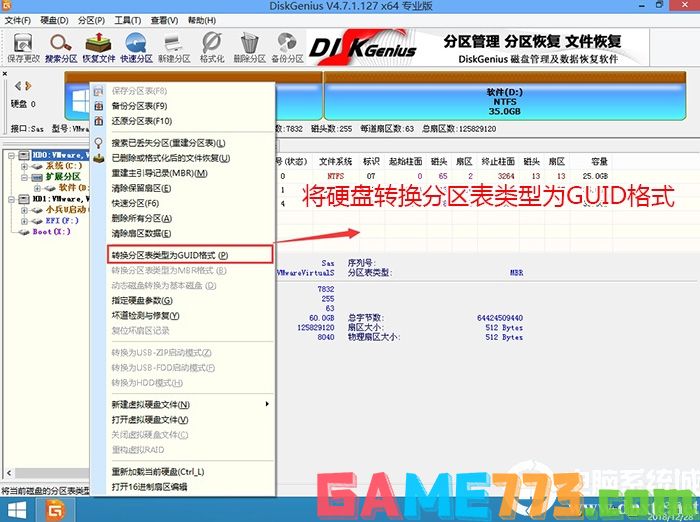
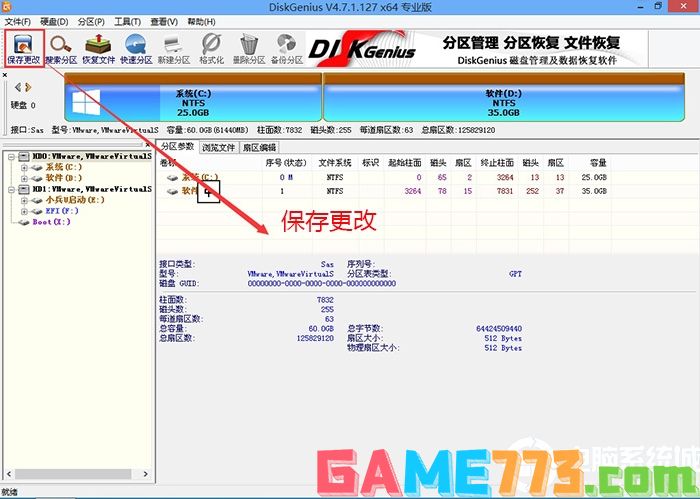
2、然后选择要分区的硬盘,点击上面快速分区,如下图所示;
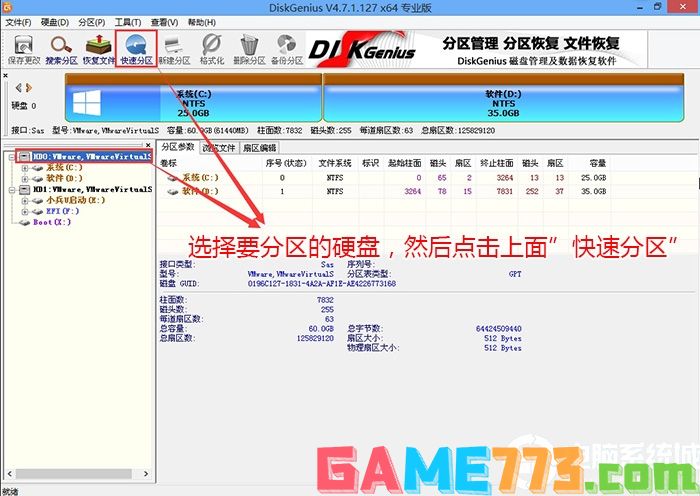
3、在弹出的快速分区界面,我们这里选择好分区的类型GUID和分区的个数以及大小,这里一般推荐C盘大小大于60G比较好,然后注意如果是固态硬盘要进行4K对齐,如下图所示;
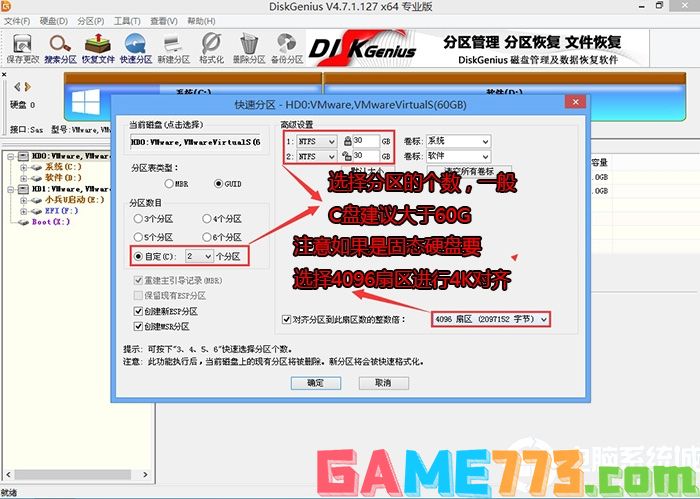
4、分区完成后可以看到ESP和MSR分区代表GPT分区完成,如下图所示;
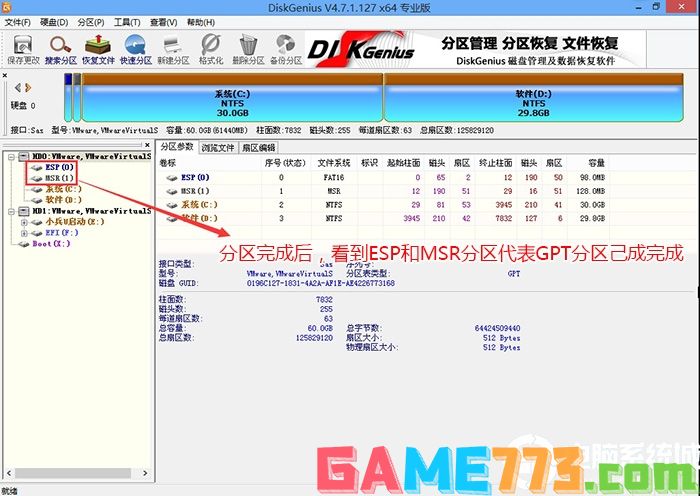
四、戴尔成就 5890台式机装win7系统过程(解决11代usb问题)
1、以上操作做完后,运行PE桌面的"小兵系统安装"工具,然后选择重装系统,如图所示:
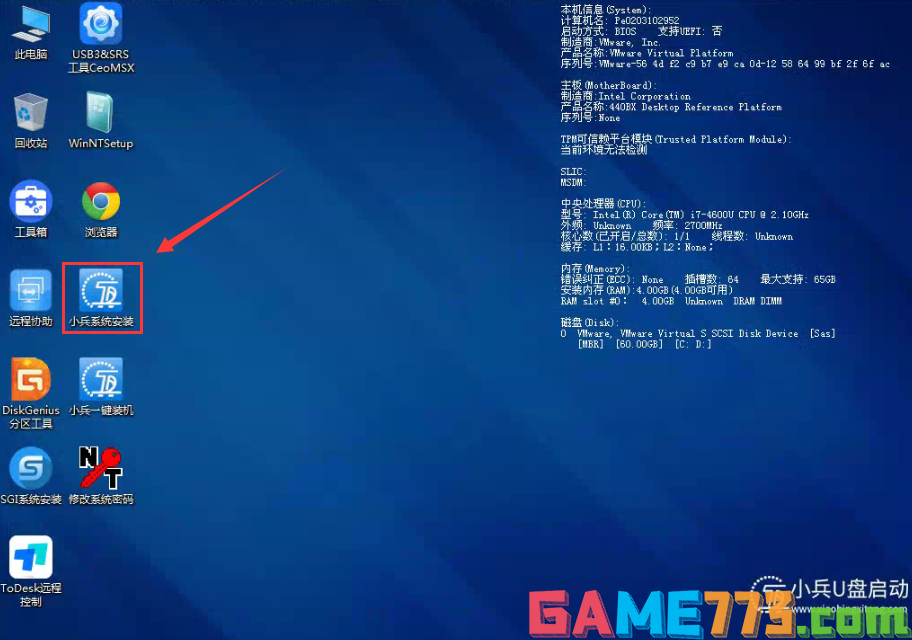
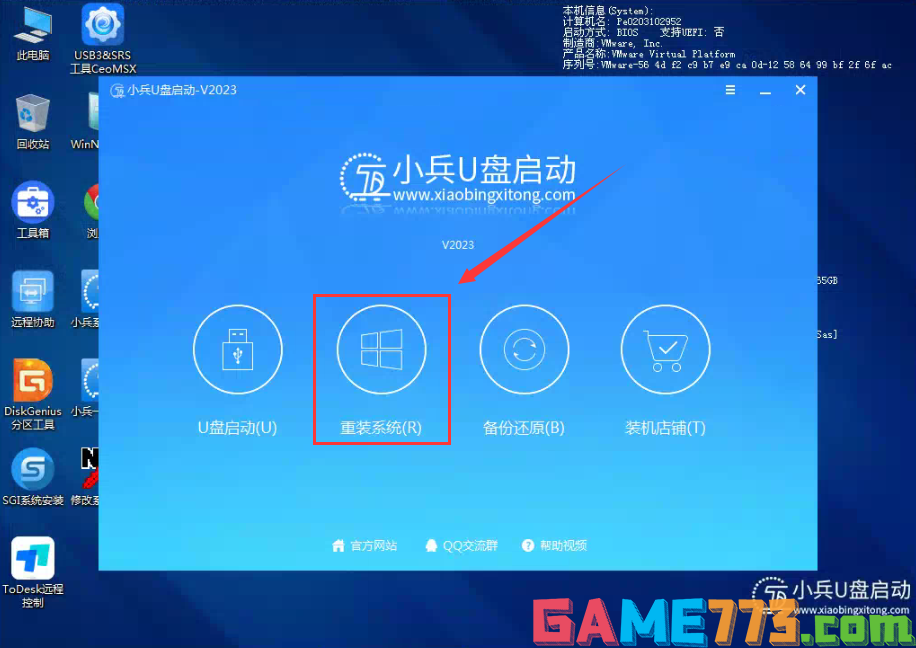
2、选择上面下载的WIN7(建议采用本站的WIN7自带usb驱动、显卡、nvme驱动)及要安装的盘符,一般情况是C盘(根据不同的硬盘分区),(注意:如果是独立显卡,这里直接不用勾选卡LOGO选项,只需要开启CSM直接安装即可。采用独立显卡时当bios中无法开启CSM兼容模式,或采用集显的机器(目前戴尔成就5890的机器支持win7集显驱动型号有:i3 10100、i3 10105和部分cpu步进为G1的机器(i5 10400)支持集显)出现安装win7卡lgoo的情况才勾选“解决UEFI WIN7 64位卡LOGO"选项,如果没出现不建议勾选,另外注意勾选后可根据实际情况选择适配老机器或适配新机器,建议戴尔成就5890台式机机器优先选择适配老机型,反之选择适配新机型,如果其中一种方式不行可选择另一个方案),然后点击一键安装,如图所示:
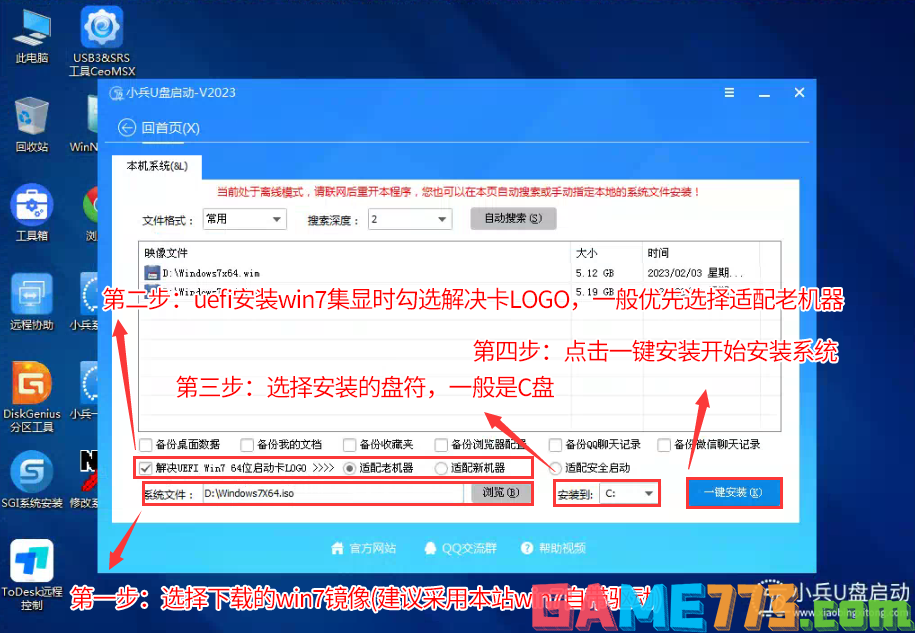
温馨提示:如果是双硬盘的情况下,分区类型都为uefi时,记得右上角分区系统选择正确的盘符,以免修复错误进入另外一个盘符系统了。
3、点击开始后,等待释放GHO安装程序,电脑便会自动重启电脑。
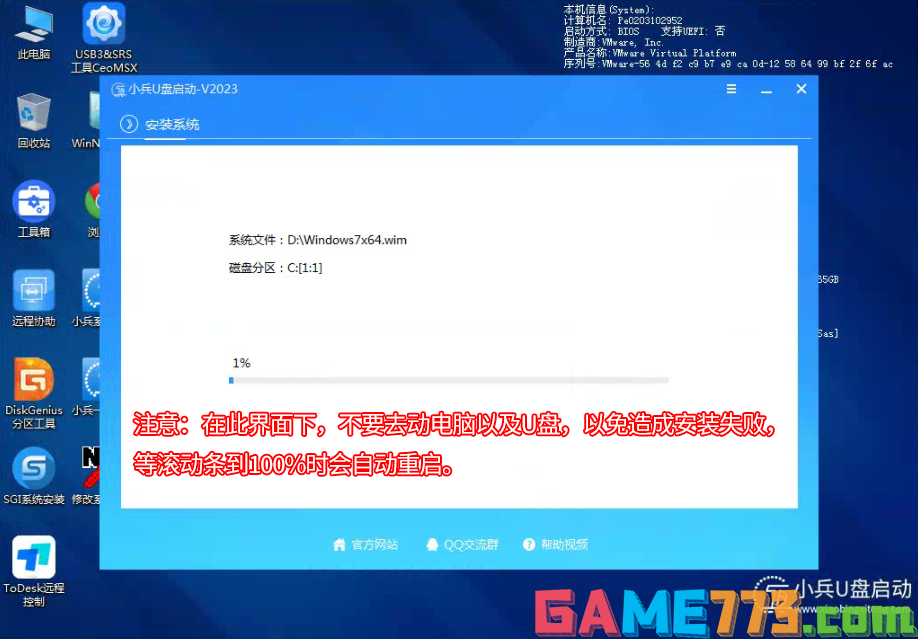
4,拔掉U盘电脑重启后,系统会自动完成后续的程序安装,直到看到桌面,系统就彻底安装成功了,如果进入系统后驱动不完整可以点击桌面的驱动总裁补全驱动。
上面是戴尔成就5890装win7系统及bios设置教程(支持11代cpu usb驱动)的全部内容了,文章的版权归原作者所有,如有侵犯您的权利,请及时联系本站删除,更多5890相关资讯,请关注收藏773游戏网。
下一篇:最后一页














